За последние несколько лет почти все крупные игроки рынка электроники представили собственные носимые гаджеты. Среди них есть множество умных часов или качественные спортивные устройства, каковым является современная модель от Хиаоми. Достоинством решения от китайского бренда является не только практичность, отличная функциональность, привлекательный внешний вид, но также очень доступная цена, конкурировать с которой сегодня не может ни один другой производитель.
Традиционным для компании Сяоми является ответственный подход к комплекту поставки. Покупатель получает аккуратную коробку из обычного серого картона. После её открытия пользователь сразу же видит сердцевину гаджета. Ниже располагается качественный резиновый ремешок, кабель USB для зарядки (самим зарядным устройством не комплектуется), а также инструкция к фитнес браслету Xiaomi.
Перед тем, как включить фитнес браслет Xiaomi его нужно предварительно подзарядить. Для этого одна из боковин гаджета содержит два металлических контакта, помещаемые в гнездо зарядки (когда гаджет полностью собран, то предварительно требуется снять крышку). Затем нужно подключить USB штекер к любому источнику питания (ноутбук или зарядное устройство смартфона).
Пока происходит заряжание, на смартфоне необходимо открыть магазин приложений, установив из него фирменное приложение Mi Fit . Программа доступна устройств под управлением операционных систем iOS либо Android. Стандартное руководство пользователя лучше сразу выбросить, ведь поможет вам настроить фитнес браслет Xiaomi Mi Band инструкция на русском.
Регистрация фитнес браслета Xiaomi
До того, как пользоваться фитнес браслетом Xiaomi, нужно зарегистрировать ваш собственный аккаунт, что делается через браузер или посредством мобильного приложения. Первый вариант предполагает заполнения анкеты на официальном сайте, указав страну, адрес электронной почты и дату рождения. При заполнении лучше снять галочку с пункта «Stay up to date with news and offers from the Mi store», ведь это предложение о рассылке новостей, написанных на китайском.


Также фирменная фитнес браслет Xiaomi Mi Band Black инструкция предполагает возможность использования телефонного номера вместо email, для чего присутствует специальный пункт внизу страницы. После выполнения всех указанных действий пользователю предложат ввести пароль, его подтверждение и проверочный код. Затем войти в систему можно через логин (почта или телефон) и созданный пароль.
Дополнительно предлагается возможность регистрации через приложение непосредственно с его интерфейса. Проходит здесь всё аналогичным способом, только при заполнении анкеты лучше изначально использовать электронный адрес, ведь для пользователей России (стран СНГ) возможность регистрации по номеру телефона пока не отлажена.
Настройка фитнес браслета Xiaomi

 Далее нужно понять, как настроить фитнес браслет Xiaomi. Для этого требуется соединить воедино сам гаджет, приложение и созданный ранее аккаунт.
Далее нужно понять, как настроить фитнес браслет Xiaomi. Для этого требуется соединить воедино сам гаджет, приложение и созданный ранее аккаунт.
- пройдите авторизацию, используя введённые ранее данные;
- по запросам вводите ник, пол, полную дату рождения, рост, текущий вес, минимальное количество шагов (цель на день).
Все данные спортивный браслет позволит изменить потом.
Как подключить фитнес браслет Xiaomi

 Следующий вопрос касается того, как подключить фитнес браслет Xiaomi Mi Band. Здесь нет ничего сложного – присоединение осуществляется посредством беспроводной технологии Bluetooth версии 4.0
, а пользователю достаточно просто следовать рекомендациям приложения. Для начала нужно выбрать тип устройства, а когда появится просьба нажать на гаджет, то нужно легонько постучать по нему пальцем. Успешно выполненная операция отобразится надписью «Привязка завершена». Кроме этого, как гласит руководство пользователя Xiaomi Mi Band 1S, после беспроблемной привязки начнётся обновление его прошивки. При этом нужно держать гаджет рядом с телефоном, а по завершению операции вам автоматически отобразиться интерфейс приложения.
Следующий вопрос касается того, как подключить фитнес браслет Xiaomi Mi Band. Здесь нет ничего сложного – присоединение осуществляется посредством беспроводной технологии Bluetooth версии 4.0
, а пользователю достаточно просто следовать рекомендациям приложения. Для начала нужно выбрать тип устройства, а когда появится просьба нажать на гаджет, то нужно легонько постучать по нему пальцем. Успешно выполненная операция отобразится надписью «Привязка завершена». Кроме этого, как гласит руководство пользователя Xiaomi Mi Band 1S, после беспроблемной привязки начнётся обновление его прошивки. При этом нужно держать гаджет рядом с телефоном, а по завершению операции вам автоматически отобразиться интерфейс приложения.
Mi Band жесты
Внутри приложения Mi Fit располагаются три отдельные вкладки: «Активность» , «Профиль» и «Уведомления» . Статистика предоставляет возможность просматривать следующую информацию:

 1.
Данные о пройдённых шагах с подробным отображением активности текущим днём.
1.
Данные о пройдённых шагах с подробным отображением активности текущим днём.
2.
Статистика за предыдущие периоды.
3.
Возможность группировки информации по дням, неделям, месяцам и общему курсу занятий.
Там же присутствуют данные о сне пользователя. Статистика также подробная, включающая информацию за текущий и предыдущие дни, а также фазы сна, моменты пробуждения, продолжительность всех фаз и так далее.
Кроме этого, Xiaomi Mi Band 1S Pulse, как указывает фирменное руководство, позволяет смотреть динамику изменения вашего веса. Здесь же отображается ИМТ, разница в весе по сравнению с предыдущей отметкой. Их введение позволяет рассчитать показатель телосложения. Все данные можно переключать между несколькими пользователями.

 Использование функции бега
возможно только после активации GPS. Необходимо лишь дождаться, когда значок количества спутников станет зелёным, после чего можно нажимать кнопку «Старт». Во время пробежки приложение Mi Fit будет отображать основную информацию. Дополнительно программа располагает видом «Карта», отображающим траекторию бега. Если необходимо остановить функцию, то достаточно осуществить долгое нажатие кнопки «Пауза».
Использование функции бега
возможно только после активации GPS. Необходимо лишь дождаться, когда значок количества спутников станет зелёным, после чего можно нажимать кнопку «Старт». Во время пробежки приложение Mi Fit будет отображать основную информацию. Дополнительно программа располагает видом «Карта», отображающим траекторию бега. Если необходимо остановить функцию, то достаточно осуществить долгое нажатие кнопки «Пауза».
Имеется возможность просмотра сведений о том, сколько пройдено за день, через смартфон либо посредством движения рукой (будто смотрите время). Такой жест вызовет мерцание индикаторов:
- свечения нет – не достигнуто трети запланированного количества шагов;
- мигает один – больше 30% пройдено;
- мерцают два – более 2/3 суточного плана выполнено.
Достигнув цель пользователь почувствует вибрацию, сопровождаемую перемигиванием гаджета. При проверке устройства жестом завершённая цель отобразиться свечением крайних индикаторов, а мигающие три лампочки, как гласит официальная на фитнес браслет Xiaomi Mi Band 1S Pulse инструкция, демонстрируют превышение установленной задачи.
Фитнес-трекеры от Сяоми могут очень сильно изменить вашу жизнь в лучшую сторону. Эти небольшие браслеты уведомляют о необходимости тренировок и помогают поддерживать себя в хорошей физической форме. Как настроить фитнес браслет Xiaomi Mi Band 2? Читайте ниже.
Зарядка и первое включение
Xiaomi Mi Band 2 поставляется в комплекте с фирменным зарядным кабелем, один конец которого приспособлен к контактам фитнес-трекера. Для зарядки устройства нужно вытянуть капсулу с электроникой из самого браслета и поместить её в специальное углубление на конце кабеля. Уровень текущего заряда отображается тремя светодиодами на корпусе. Когда ресурс встроенного аккумулятора полностью восполняется (обычно этот процесс занимает не больше двух часов), все три светодиода начинают равномерно светиться.

Для активации Xiaomi Mi Band 2 не нужно предпринимать каких-либо действий, на корпусе девайса попросту нет отдельной физической кнопки питания. Если гаджет заряжен, он работает в автоматическом режиме и может сразу же синхронизироваться со смартфоном через фирменное приложение MiFit.
Установка и настройка MiFit
Подключение Xiaomi Mi Band 2 к телефону осуществляется через программу MiFit. В ней отображаются данные о физической активности пользователя, текущие режимы работы и возможные настройки браслета. Приложение доступно для смартфонов Андроид и iOS, последнюю версию MiFit можно скачать соответственно либо в Play Market или App Store. Кстати, само приложение очень универсально и может быть использовано для синхронизации с практически любыми «умными» девайсами Xiaomi.

Если у вас еще нет Mi аккаунта (универсальной учетной записи Xiaomi), то вам придется зарегистрироваться прямо в приложении. Процесс регистрации ничем не отличается от любого другого сервиса. После регистрации вам предложат произвести первоначальную настройку браслета. Это нужно для правильной синхронизации приложения и смартфона перед тем, как настроить фитнес-браслет.

Итак, перед началом работы войдите в свой Mi аккаунт в приложении MiFit. В новом окне введите свои физические данные: имя, пол, дата рождения, рост, вес и минимальное количество шагов в день, которое вы планируете преодолеть.

После ввода всех данных появится новое меню с поиском девайса для синхронизации (не забудьте включить Bluetooth на телефоне). Из меню найденных устройств выберите свой смартфон, браслет подключится к нему автоматически.

После успешной синхронизации MiFit обновит прошивку Mi Band 2 до актуальной версии. Во время обновления не выключайте телефон и не убирайте далеко сам браслет. Наконец, после завершения обновление приложение и сам фитнес-трекер полностью готовы к работе.
Интерфейс MiFit
UI приложения имеет три главные вкладки: «Активность», «Уведомления» и «Профиль». В первом меню программа отображает вашу текущую активность с привязкой по времени. Здесь также можно получить информацию о её интенсивности (количество пройденных шагов, сожженные калории, фазы сна). Более подробно – вкладка «Статистика».

Кроме общей статистики пользователь имеет возможность получить информацию по каждому конкретному виду активности – сну, изменению веса, достижениях и т.д. Каждый раздел имеет понятные графики с изменением показателей, а также подробное описание действий пользователя за прошедшие дни, недели или месяцы. Во вкладке «Полоса достижений» вы также можете посоревноваться со своими друзьями в достижении лучших результатов во время тренировок.

В меню уведомлений находятся настройки входящих сообщений и вызовов. Браслет Xiaomi Mi Band 2 может реагировать на входящие звонки или события легкой вибрации, при желании эту функцию можно отключить. Здесь также можно установить специальный будильник, который разбудит владельца вибрацией на запястье. Браслет подскажет наилучшее время пробуждения на основе фаз сна человека.
Настройка дисплея
Для сбора показателей организма пользователю браслету не нужно постоянное подключение к смартфону. В автономном режиме Xiaomi Mi Band 2 может отображать самую важную информацию на небольшом OLED-дисплее. Это очень удобно, так как во время тренировки не нужно постоянно доставать телефон из кармана. Вы также можете указать в настройках, что именно будет отображаться на экране.

Для этого перейдите во вкладку «Профиль», выберите Xiaomi Mi Band 2 из списка доступных девайсов, а затем откройте список возможных настроек дисплея. Перед вами появятся все возможные типы данных, которые могут быть отображены на дисплее браслета: пройденные шаги (расстояние), сожженные калории, текущий пульс, заряд батареи и время.

С последним у некоторых пользователей возникают трудности. Как настроить время на Xiaomi Mi Band 2? На самом деле, в этом нет ничего сложного. Фитнес-трекер сам выставляет дату и текущее время в соответствии с приложением MiFit. То есть, если гаджет отображает неправильное время, его нужно настроить в самом приложении.
Настройка автономности
Второе поколение Mi Band работает достаточно долго, так что заряжать браслет вы будете всего 1-2 раза в месяц. Впрочем, если вы желаете еще больше продлить время автономной работы, отключите некоторые функции. Например, постоянную синхронизацию по Bluetooth.

Еще один полезный совет – отключите функцию Heart Rate Sleep Assistant. Она использует датчик сердцебиения во время сна, это быстрее разряжает батарею. Отключение Heart Rate Sleep Assistant дает еще около 4 дней дополнительного времени автономной работы.
Настройка уведомлений
Для людей с сидячим образом жизни особенно полезной будет функция Idle alert. Она считывает текущие физические показатели человека и уведомляет ему о чрезмерном снижении активности. Иногда браслет может ошибочно принять сон за обычное сидение на диване, в таком случае не очень приятно быть разбуженным во время короткой передышки. В настройках MiFit вы можете выключить Idle alert для установленных временных промежутков.

А вот что действительно приятно, так это награда за выполненное ежедневное задание. В MiFit также есть небольшой пункт (меню уведомлений), где вы можете активировать сообщения о достижении ежедневной цели тренировок. Mi Band 2 просигнализирует вибрацией о проделанной работе. Надеемся, наше руководство по настройке браслета Xiaomi Mi Band 2 было вам полезно!
Если Вы это читаете, значит Вам было интересно, поэтому пожалуйста подпишитесь на наш канал на , ну и за одно поставьте лайк (палец вверх) за труды. Спасибо!
Подписывайтесь на наш Телеграм @mxsmart .
Данное руководство поможет разобраться с функциями Xiaomi Mi Band 2: как пользоваться его возможностями и настроить их через программу Mi Fit.
Этот фитнес-браслет изначально был выпущен для тех, кто увлекается спортом или только начинает заниматься фитнесом. Однако со временем его начали покупать и те, кто просто хочет отслеживать данные своей ежедневной активности, количество потраченных за день калорий и качество сна. Например, я использую его в основном именно для этого. В отличие от Xiaomi Mi Band 1s у данной модели есть маленький дисплей, с помощью которого пользователь видит данные, а также может управлять жестами.
Чтобы начать использовать трекер, нужно его собрать. Это делается элементарно: капсулу браслета вставьте изнутри в силиконовый ремешок, идущий в комплекте, дисплеем вверх. Далее включаем Ми Бенд, нажав единственную кнопочку возле дисплея. Мы уже упоминали, что в данной версии браслета есть управление жестами - вам будет достаточно поднять руку с браслетом, будто смотрите время на часах, чтобы просмотреть данные.
Чтобы настроить данную функцию, в приложении Mi Fit зайдите в «Профиль» , тапните на название трекера и активируйте ползунки возле надписей «Просмотр информации» и «Эффективность нажатия» . Кстати, перед первым использованием рекомендуем вам зарядить Сяоми Ми Бэнд 2. Выключить фитнес-браслет вручную нельзя, можно лишь дождаться полной его разрядки, однако мы не рекомендуем этого делать во избежание ухудшения работы батареи.
Дарим подарки
Программы для работы
Чтобы всегда иметь доступ к статистике шагов и прочей информации, которую собирает фитнес-браслет, вам необходимо скачать программу Mi Fit (если у вас телефон на Android или iPhone) или программу Bind Mi Band (если у вас Windows Phone). В вашем смартфоне также должен быть рабочий блютуз-модуль для связи телефона с трекером и качественного сбора статистики.
Для нашего руководства мы воспользовались программой Mi Fit:
- Скачиваем официальное приложение на смартфон из Google Play или App Store и запускаем его. Разрешаем программе доступ к персональным данным.
- Нажимаем на «Вход» и вводим логин и пароль от учётной записи Ми. Если вы впервые пользуетесь устройством от Xiaomi, учётную запись нужно создать.

Лично я пользуюсь данной программой довольно долгое время и считаю её лучшей из всех предложенных в Play Market.
Регистрация Ми-аккаунта
Зарегистрировать учётную запись очень просто, и сейчас мы вам расскажем, как это делается.
- Жмём кнопку «Создать аккаунт» .
- Вводим персональные данные (электронный адрес, страну, дату рождения) и жмём на Create account .
- Придумываем пароль и вводим его в соответствующее поле, затем вписываем капчу и жмём на Submit .
- Зайдите на свою электронную почту и подтвердите свою регистрацию, перейдя по ссылке в письме.

Готово! Теперь вы можете снова открыть приложение Mi Fit и войти в свою учётную запись, используя электронный адрес и придуманный ранее пароль. После этого в профиле указываем остальные данные, такие как пол, вес, рост, псевдоним и так далее. Также здесь можно установить ежедневную цель исходя из вашей повседневной активности, например, количество шагов, которые вы желаете проходить за день.
Синхронизация с телефоном
После того как профиль будет заполнен, программа предложит вам включить Bluetooth на телефоне и соединиться с браслетом. Включив блютуз, заходим в интерфейс профиля и жмём на кнопку «Добавить устройство» - Band. Далее приложение в автоматическом режиме выполнит поиск трекера и оповестит вас о находке вибрацией. Следуйте указаниям на дисплее - нажмите кнопку и подождите пару секунд, пока соединение будет установлено.
Интерфейс программы
По завершении соединения пользователь может настроить функционал трекера по своему усмотрению. Давайте рассмотрим подробнее самые важные пункты в меню. Снизу на главной странице вы можете увидеть такие вкладки: «Статистика» , «Профиль» и «Активность» . Начнём с первой вкладки, которая уже была открыта.

- Статистика. Здесь программа отображает полную информацию о вашей активности за выбранный период времени. Вверху вы увидите круг. В его центре пишется количество пройденных за день шагов, а также сожжённых калорий и проделанное расстояние. Нажмите на круг и увидите более подробную статистику за последний месяц. Кроме того, во вкладке статистики можно просмотреть данные о сне владельца за последние сутки с указанием длительности каждой фазы и даже моментов пробуждения. Также можно мерить пульс и просматривать данные последних его измерений, отслеживать вес и анализировать его, а ещё просматривать данные активности за последнюю неделю.
- Активность. Здесь владелец браслета может включать и анализировать все данные о персональной физической активности, например о езде на велосипеде, ходьбе, беге и т. д. Справа вверху есть кнопочка настроек, таких как включение голосового помощника, постоянно активный дисплей, настройка темпа, предупреждение о слишком высоком пульсе и многое другое.
- Профиль. В данном разделе производится настройка трекера и его функций: разблокировка смартфона с помощью браслета, уведомления о вызовах, SMS-сообщения и сообщения из приложений, настройки будильника, напоминание о том, что нужно встать и подвигаться. Также тут можно включить поиск потерявшегося браслета, настроить параметры видимости для других устройств, указать место расположения трекера, сделать настройки данных, отображающихся на дисплее, и формат даты и времени. Кроме того, во второй версии Mi Band есть функция измерения частоты пульса ночью каждые 10 минут для того, чтобы информация о качестве сна была более полной и точной. Однако нужно помнить, что при этом батарея садится намного быстрее.
 не измеряет пульс в автоматическом режиме и во время занятий спортом. Для того чтобы это сделать, во вкладке «Статистика»
необходимо нажать на соответствующий пункт, затем горизонтально поднять руку на уровень живота и постараться не шевелиться для сбора максимально точной статистики. Также вы можете просмотреть данные о пульсе, просто вызвав сенсорной клавишей на браслете нужную вам функцию, однако помните, что в таком случае данные в программу записаны не будут.
не измеряет пульс в автоматическом режиме и во время занятий спортом. Для того чтобы это сделать, во вкладке «Статистика»
необходимо нажать на соответствующий пункт, затем горизонтально поднять руку на уровень живота и постараться не шевелиться для сбора максимально точной статистики. Также вы можете просмотреть данные о пульсе, просто вызвав сенсорной клавишей на браслете нужную вам функцию, однако помните, что в таком случае данные в программу записаны не будут.

Заключение
Данный фитнес-браслет - отличное решение для пользователей, занимающихся спортом или просто желающих отслеживать свою активность. При столь невысокой цене он содержит в себе максимально возможное количество функций. Трекер удобен в использовании, симпатичен внешне и очень практичен, так как защищён от пыли и влаги - с ним даже можно ходить в душ. Вы можете менять силиконовые ремешки, выбрав их цвет по своему усмотрению, а функция уведомления о событиях в приложениях позволит вам не пропустить ни одного важного сообщения и звонка даже в том случае, если телефон спрятан глубоко в сумке.
Кроме того, Ми Бэнд имеет самый ёмкий и долгосрочный аккумулятор среди всех выпущенных трекеров на данный момент. Он позволяет пользоваться всеми функциями до 1 месяца без подзарядки, а сам процесс восстановления заряда занимает не более 2 часов.
Надеемся, что данное руководство помогло вам разобраться с вопросом, как пользоваться Xiaomi Mi Band 2. Будем рады комментариям и отзывам!
пользуются особой популярностью среди молодых людей, людей занимающихся спортом и тех кто ведет активный образ жизни.
Мы с радостью поможем подружится с необычным, на первый взгляд, и практичным гаджетом для отслеживания и ведения статистики Вашей физической активности. В данной статье мы рассмотрим часто задаваемые вопросы, расскажем как работает браслет Xiaomi mi band, проинструктируем порядок регистрации, и особенности подключения браслета к смартфону.
Подготовка к первому включению
Открыв коробку, перед Вами будет находится сам трекер, инструкция (в которой подробно можно узнать как пользоваться Xiaomi mi band), ремешок из прочного силикона и зарядное USB устройство.
Перед первым включением, рекомендуем подзарядить браслет, поставив его на несколько часов на зарядку, так как большинство гаджетов поставляются с зарядом аккумулятора всего на 1-2%. Помните, что заряжать трекер можно только комплектным зарядным кабелем, в противном случае он может запросто сгореть.
Для начала, необходимо аккуратно извлечь трекер из ремешка и вставить в зарядное устройство. Важно проследить, чтобы контакты плотно соприкасались между собой. Затем стоит найти свободный 2.0 USB порт персонального компьютера и вставить в него разъем зарядного устройства. Также можно вставить зарядку в любой другой адаптер USB с силой тока - не больше 1А (не рекомендуется использование более мощные адаптеры, во избежании повреждения избыточным током). Если Вы все выполнили правильно, то индикаторы на браслете начнут светится.
При первой зарядке, девайс необходимо оставить подключенным к сети на 2 часа, для прокачки аккумулятора, в дальнейшем - на полную зарядку потребуется намного меньше времени. Для того, чтобы узнать сколько заряжается Xiaomi mi band на трекере расположены индикаторы, указывающие на уровень заряда аккумулятора:
Если светится первый - это указывает на уровень в 30%;
Два - оповещают о 60% заряда;
Когда горят все три индикатора, это свидетельствует о полной зарядке;
Регистрация и установка приложения
В этом разделе, Вы узнаете как подключить Xiaomi mi band к смартфону совершив при этом всего 3 несложные операции.
1. Первое, что важно сделать для того, чтобы подключить устройство - это скачать официальную утилиту. Для установки официального приложения потребуется зайти в фирменный магазин используемой Вами платформы (Android, iOS), найти и загрузить приложение «Mi Fit».
2. Вторым, после установки приложения следует регистрация для подключения персонального аккаунта. Мы предлагаем вашему вниманию несколько вариантов, как зарегистрировать Xiaomi mi band и приступить к использованию:: через браузер или в фирменном приложении.
Для регистрации в браузере нужно открыть официальный сайт Xiaomi и заполнить анкету. На выбор, вы можете зарегистрироваться по номеру телефона вместо адреса электронной почты, для этого в нижней части страницы необходимо выбрать «Create using a phone number». Далее, перейдя на новую страницу нужно придумать пароль и ввести его дважды, он должен состоять из латинских букв и цифр (больше 8 символов), после потребуется ввести текст с картинки для подтверждения, что вы не робот.
Вот и все, логин - указанный номер телефона или эмейл, а пароль - системный пароль, который был придуман заранее.
При регистрации через приложение все происходит таким же образом.
3. Третим действием следует подключение самого трекера к смартфону. Для этого нужно включить Bluetooth в настройках телефона и зайти в установленный ранее «Mi Fit». В нем необходимо зайти в меню настроек, найти пункт «Pair», который расположен в самой нижней части и создать пару со своим браслетом. Все подсказки по сопряжению будут взводится на экран смартфона, Вам просто нужно будет следовать им. За считанные секунды фитнес-браслет Xiaomi Mi Band Black будет синхронизирован и готов к использованию.
Если вы ведете активный образ жизни, отслеживаете ритм своей активности и подсчитываете количество пройденных шагов за сутки - умный браслет станет Вашим лучшим персональным помощником в этом.
Несмотря на то, что Xiaomi уже выпустила третью версию фитнес-браслета , Xiaomi Mi Band 2 по-прежнему является одним из самых популярных фитнес браслетов в мире. Инструкций по использованию этого гаджета в интернете масса, но со времени его запуска прошло уже достаточно много времени, поэтому и сам трекер и приложение Mi Fit получили некоторые обновления.
Мы решили сделать обновленную инструкцию для на русском языке. Также мы постараемся ответить на самые часто задаваемые вопросы по этому гаджету, например, как включить Mi Band 2, как настроить умный будильник, как перезагрузить и т.д.
Для начала давайте пройдемся по основным функциям и возможностям Mi Band 2. Даже из самого определения “фитнес-браслет” понятно, что основные его функции направлены на отслеживание активности и занятий спортом. Одна из самых полезных функций устройства – измерение частоты пульса. Также, благодаря встроенному акселерометру и гироскопу, трекер может считать шаги, расстояние и калории.
Еще он может оценивать качество сна, напоминать об активности, будить по утрам легкой вибрацией на руке и т.д. Из умных функций Mi Band 2 поддерживает уведомления о звонках, СМС, и сообщениях из социальных сетей, и, конечно же отображение времени и даты.
Если стандартных функций недостаточно, их можно расширить с помощью сторонних приложений. Например, настроить умный будильник, управление музыкой смартфона, и т.д. Но, об этом позже.
Настройка Xiaomi Mi Band 2
Настройка браслета очень простая и не займет много времени.

Как включить/выключить Mi Band 2
Вопрос, как включить Mi Band 2 возникает обычно сразу же после распаковки. Ответ простой – никак. Если у трекера заряжен аккумулятор, он уже включен автоматически и готов к сопряжению со смартфоном по Bluetooth. Если после нажатия на единственную сенсорную кнопку в нижней части экрана он не включится, значит, аккумулятор разряжен или устройство неисправно. Других вариантов нет.
С выключением устройства ситуация примерно та же. Вы не сможете его выключить. Единственный способ – дождаться разрядки аккумулятора. Некоторые пользователи для перезагрузки или выключения трекера прибегают к необычным способам: кладут его в морозильную камеру на несколько суток или замыкают контакты браслета. Однако, мы настоятельно не рекомендуем этого делать. Это может привести к неисправности аккумулятора или всего трекера.

Для зарядки аккумулятора в первую очередь нужно извлечь капсулу из ремешка. Это делается легким продавливанием капсулы внутрь. Для зарядки браслета используется “родное” зарядное устройство, поставляемое в комплекте. Подключать его рекомендуется к USB порту компьютера, ноутбука, или адаптера питания с выходящим током не более 500 – 700 мА.

Можно, конечно, зарядить и Power-банком или адаптером с более высоким током на выходе, но это приведет к более быстрому износу аккумулятора. На полную зарядку батареи потребуется примерно 1,5 часа.
Зарядное устройство у Xiaomi Mi Band 2 специфическое, поэтому неприятно, если оно сломалось или потерялось. Но даже если это произошло, не беда. В любом китайском интернет-магазине оно стоит меньше доллара, например, .
Для полноценного использования всех функций фитнес-браслета требуется подключение к смартфону или планшету. Подойдет гаджет под управлением операционной системы Android 4.4 или iOS 7 и более новые их версии. Для сопряжения и настройки используется приложение Mi Fit. На сегодняшний день актуальна версия Mi Fit 3.4.6. Для смартфонов под управлением Windows потребуется другое приложение, например Bind Mi Band.

Приложение можно скачать отсюда , или найти по названию в магазинах приложений Google Play Market для смартфонов на Android и AppStore для устройств на iOS. После скачивания его необходимо установить и запустить. На следующем этапе понадобится учетная запись Mi. Если она у вас есть, остается ввести логин и пароль, и нажать “Войти”. Если учетной записи нет, придется пройти простую процедуру регистрации.
Для регистрации аккаунта понадобится адрес электронной почты, номер телефона, или аккаунт в одной из социальных сетей: Facebook, Google или WeChat. Процесс регистрации очень простой, достаточно следовать инструкциям и все получится.

- Имя.
- Пол.
- Дата рождения.
- Рост.
- Вес.
- Цель (количество шагов в день).
Затем нужно выбрать Mi Band 2 из списка устройств, и пройти процесс синхронизации браслета со смартфоном. Для этого браслет нужно поднести максимально близко смартфону и после того как он завибрирует нажать на кнопку ниже экрана. Все, браслет подключен, и можно переходить к его настройке.

Меню приложения разделено на три вкладки: Статус, Активность и Профиль. Для проверки успешности подключения браслета необходимо перейти во вкладку “Профиль”. Если соединение прошло успешно, в разделе “устройства” будет отображаться название браслета. В это же вкладке производятся некоторые настройки. Пройдемся по ним подробнее.
Цель активности . Здесь можно изменить количество шагов, которые вы хотите пройти за день.

Цель веса . В этом подменю можно установить планируемый вес.
Друзья . Есть возможность добавить друзей или родственников для обмена информацией об активности и сне.

Добавить аккаунты.
Оповещение об активности. Активировав данную функцию, ежедневно в определенное время буде предоставлена информация об активности в течение дня.
Уведомления о пробуждении. Утром вам будет показана информация о состоянии сна.
Метки поведения. Некоторые пользователи сталкиваются с ситуацией, когда браслет не правильно считает шаги. Для устранения этого недостатка шагомер нужно откалибровать. Как раз для этих целей и предназначены метки. При выполнении какого либо действия выбирается определенная метка, и браслет понимает, к примеру, что вы в данный момент едете за рулем и шаги считать не нужно. Браслет запомнит движения при каждом занятии, и в дальнейшем будет считать шаги максимально точно.

Умный анализ. При активации этой функции приложение будет предоставлять персонализированные рекомендации для улучшения качества сна.
Помощь. В этой вкладке собрана правовая информация, связанная с использованием данных, полученных фитнес-трекером.
Запуск в фоновом режиме.
Обратная связь.
Настройки. Здесь можно выбрать единицы измерений, и проверить наличие обновлений.
Теперь перейдем к настройкам самого браслета . Для этого в той же вкладке “Профиль” нужно нажать на название браслета. В открывшемся окне доступны такие настройки:
Разблокировка экрана. Эта функция позволяет настроить, так называемую “умную разблокировку”. То есть смартфон будет разблокирован при приближении к нему фитнес-браслета.
Оповещения о входящем вызове. При активации этой опции браслет при входящем звонке будет вибрировать. Также в этой вкладке можно установить задержку вибрации при входящем вызове.

Будильник.
Оповещения. В этой вкладке активируются оповещения из социальных сетей и выбираются приложения, оповещения с которых будут отображаться в браслете.
Не бездельничай. Полезная функция, которая через установленные интервалы времени напомнит вам о необходимости прогуляться.

Оповещения о СМС.
Уведомления и цели. При активации этой опции браслет завибрирует как только вы пройдете запланированное количество шагов.
Режим “Не беспокоить”. В этой вкладке устанавливается время, в которое браслет вибрировать не будет.
Поиск браслета. При нажатии на эту опцию браслет завибрирует, и его можно будет найти, например под диваном.
Расположение браслета. Здесь нужно выбрать руку, на которой вы будете носить устройство.
Настройки отображения. В этой вкладке выбирается информация, отображаемая на экране. К примеру, если калории не нужны, их можно отключить, и при переключении функций они на экране отображаться не будут.
Формат времени. Можно выбрать из двух вариантов: просто часы или часы с днем недели и датой.
Активация экрана подъемом запястья.
Переключение функций поворотом запястья.
Отслеживание пульса во время сна. С включенным отслеживанием пульса можно получить более точные данные о сне, но при этом аккумулятор разрядится быстрее.
В самом низу этой вкладки находится короткая инструкция Xiaomi Mi Band 2, версия его прошивки, адрес Bluetooth и кнопка для отвязки браслета от смартфона.
Вкладка “Статус”

В этой вкладке собрана вся информация об активности. В верхней половине экрана отображается информация о количестве пройденных шагов, расстоянии и израсходованных калорий. Нажав на круг попадаем в интерфейс, в котором можно посмотреть детальную информацию о каждом параметре за текущий день или за предыдущие.
В нижней половине экрана вкладки “Статус” находится информация о сне, частоте пульса, весе и достижению целей.
Вкладка “Активность”

В этой вкладки активируется отслеживание четырех видов активности, таких как бег, беговая дорожка, велосипед и ходьба. Для настройки дополнительных параметров нужно нажать на “Шестеренку” в правом верхнем углу экрана.
Настройки следующие:
- Автоматическое обнаружение остановки (не поддерживается на беговой дорожке).
- Преобразование текста в речь.
- Включение всегда активного экрана.
- Отображение информации на экране блокировки.
- Выбор карты на смартфоне.
- Предупреждение о критическом пульсе.
- Предупреждение о медленном темпе во время бега.
- С приложением вроде разобрались, теперь перейдем к дополнительным вопросам.
Mi Band 2 не поддерживает функцию “Умный будильник”, но это можно исправить с помощью дополнительных приложений. Существует их большое количество, но одно из самых популярных – Mi Band Smart Alarm (Xsmart) . Скачать его можно из магазина Google Play.

Для работы приложения понадобится MAC-адрес трекера. Найти его можно в приложении, вкладка «Профиль», затем нажимаем на название браслета и в самом низу видим MAC-адрес или адрес Bluetooth.
Вписываем адрес в специальное поле в приложении Xsmart и устанавливаем будильник. Теперь в нашем Mi Band будильник “умный”, а не обычный.
Для управления камерой смартфона также понадобится стороннее приложение. Это приложение для съемки и приложение Mi Band 2/3 and Amazfit Selfie для использования кнопки браслета как пульта управления затвором камеры.

Приложение Mi Band 2/3 and Amazfit Selfie запросит MAC-адрес трекера. Где его найти мы уже писали выше. После ввода адреса нажимаем “Подключиться”. Теперь открываем приложение Free camera и кнопкой на браслете делаем снимок.
С музыкой также поможет приложение от сторонних разработчиков. Самое простое — Mi Band 2 Func Button из магазина Google Play. Дальше все по старой схеме: устанавливает, запускаем, вводим MAC-адрес и подключаемся. Настроек в приложении много, но они очень простые и понятные. Можно назначить функции управления музыкой однократным нажатием кнопки, двух, трехкратным или поворотом запястья.

Автоматически измерять пульс Mi Band 2 не умеет. Для измерения пульса нужно переключиться кнопкой браслета до значка измерения пульса и немного подождать. Через некоторое время на экране трекера отобразится текущая частота пульса. В приложении результаты измерения при этом не сохранятся.
Для фиксации пульса в приложении нужно перейти в раздел Статистика, затем Пульс, затем Измерить. После измерения результаты сохраняем.

Как настроить время на Mi Band 2?
На самом фитнес-браслете время настроить нельзя. После сопряжение со смартфоном время синхронизируется автоматически, и на экране трекера будет отображаться время и дата со смартфона.
Как обновить прошивку Mi Band 2?
Прошивка браслета происходит автоматически, причем часто вместе с обновлением приложения Mi Fit. Если очень хочется проверить наличие обновлений, нужно перейти во вкладку Профиль, затем Настройки, затем Проверить наличие обновлений.
Как отвязать Xiaomi Mi Band 2 от телефона?
Если вы решили продать, подарить или просто поменять смартфон, браслет нужно отвязать. Для этого в приложении Mi Fit переходим во вкладку “Профиль”, выбираем устройство и в самом низу открывшейся вкладки жмем кнопку “Отключить”.

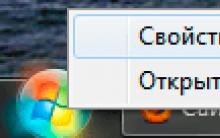
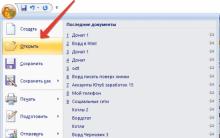








Разделение PDF на страницы онлайн
Самые интересные французские модные блогеры
Что означает звездочка в Вайбере на фото в контактах?
Подключение Xbox к компьютеру
1с снять конфигурацию с поддержки